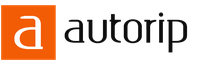08.05.2022
Как да деинсталирате изтегленото приложение. Научете как да премахвате програми от вашия смартфон. Почистване на устройството от натрупания "боклук"
Производителите на смартфони трудно могат да бъдат наречени минималисти: напротив, те се опитват да натъпчат всичко, което могат в телефона. В същото време всичките им мисли са за възможностите за капитализиране на тези приложения и собствената им екосистема, а не за това дали клиентът има нужда от това. Но ние ще им помогнем малко и ще разберем как да премахнете приложения от Android, които не са изтрити.
Защо има толкова много предварително инсталирани приложения на Android
Купувачите естествено се противопоставят на този подход на производителите. Дори ако количеството памет на смартфона ви позволява да не мислите за освобождаване на място, анализът на работата на процесора показва, че ненужните приложения забавят смартфона. Не е възможно да премахнете тези приложения чрез стандартни методи. Често това завършва с принудително спиране на приложението. Как най-накрая да се отървете от ненужния софтуер?
Няма нужда да „жалите“ тези приложения и да мислите, че телефонът няма да дръпне без тях. Фактът, че са инсталирани предварително, не означава, че са необходими за пълноценната работа на смартфона. Всичко необходимо за нормална работа:

- Приоритет "Телефон" за разговори.
- SMS съобщения.
- Вградена камера.
- Google Play. Въпреки че с определени умения, можете да се справите добре дори без магазин за приложения.
Всичко останало винаги може да бъде изтеглено на телефона ви и да не забележите липсата, ако все пак не сте го използвали.
Факт е, че евтиността на много смартфони се осигурява отчасти чрез предварително инсталиране на ненужни приложения. Скъпите смартфони запазват марката. Но те използват широката функционалност на собствените си екосистеми като рекламен трик и едно от оправданията за високата цена.
Така че очевидно не си струва да се срамувате да изтриете това, което е ненужно. Съвременните мобилни телефони не са толкова чувствителни към обикновените потребителски действия и в такива действия няма нищо необратимо. Ако нещо изведнъж се наложи, магазинът за приложения винаги е на ваше разположение.
Как да премахнете ненужно приложение на Android
Въпреки единството на платформата Android, телефоните от различни производители имат различни опции за бързо деинсталиране на приложения. Като правило всичко е доста интуитивно:
- До тази урна трябва да стигнете до иконата и да я освободите.
- След това потвърдете решението си да деинсталирате приложенията.

Това е стандартната логика, присъща на повечето смартфони с Android. Като Alcatel, Fly, Lenovo, Sony, Xiaomi.
ASUS, LG, Samsung и някои други смартфони премахват приложенията според малко сложна логика. Освен това, това може да бъде реализирано в различни модели по различни начини. Понякога имате нужда
- Намерете в менюто с настройки с три точки.
- Отворете функцията, за да премахнете или деактивирате приложения. Името му може да варира.
- Изберете ненужно приложение от това меню.
Флагманите на Samsung също се открояват:

- Трябва да задържите пръста си върху иконата
- Изчакайте, докато вдясно от него се появи контекстно меню, подобно на това, което изскача на компютър, когато щракнете върху десния бутон на мишката.
- Намерете там функцията "изтриване".
Приложения за деинсталиране на Android
Вече беше казано по-горе, че е доста трудно да премахнете някои приложения и трябва да се задоволите с принудително изключване. Не защото един смартфон не може да живее без тях, в противен случай те не биха могли да бъдат изключени, а защото премахването на джаджи за търсене или платени музикални услуги разстройва маркетолозите в централните офиси на производителите. Следователно, за да се отървем от взетото за нас решение и да изключим такива приложения от фърмуера, трябва да прибягваме до по-сложни действия.
Нека започнем с едно просто: в настройките на приложението има опция за премахването им. Ако го няма, тогава има опция да го деактивирате и трябва да го изберете. Ако след активиране на смартфона такова приложение е успяло да получи актуализация от Google Play, първо ще трябва да деинсталирате актуализациите, като върнете приложението в първоначалното му състояние и едва след това ще бъде възможно да го деактивирате.

Но някои приложения искат да живеят във вашия смартфон толкова много, че дори няма да ви позволят да ги изключите. Например клавиатура на Google или видео плейър. Но затова обичаме Android, че ако наистина искате, тогава можете да правите всичко с него.

Така че, мистериозен за много root-права. Без тях изглежда нямате право да управлявате напълно собствения си смартфон. Root дава на потребителя абсолютна власт над неговата притурка. Собственикът му може да регулира менюто и надписите, яркостта на екрана и скоростта на смартфона извън стандартните функции. Той дори може да донесе части от системата от други смартфони, да ги преименува. И като цяло да се почувствате като шофьор на кола, който се е хванал за тунинг, който тогава е просто невъзможно да се разпознае. Вече писах за това, така че няма да се спираме подробно на този въпрос. Който има нужда от освежаване.
Въпреки че производителят продава устройството, той не иска да губи власт над клиента. Следователно инсталирането на root права често е свързано с риск от отрицателни санкции: например отказ от гаранционен ремонт. Вярно е, например, те не могат да откажат ремонт на камерата. Но ако проблемите са пряка последица от неуспешна настройка на фърмуера, тогава ще трябва да решите проблема за своя сметка. Сам по себе си фърмуерът не носи рискове, но ако вирусът изтече заедно с него. Например, с вашия положителен отговор на привидно безобидния въпрос „Дайте root права на VKontakte?“, ще трябва да презаредите системата от компютър. Това е отказ от отговорност, за да сте наясно с потенциалните рискове по пътя към придобиване на власт над собствения си смартфон.
Как са свързани root правата и деинсталирането на програми? Алгоритъм за действие

Между другото, не трябва да се надявате да освободите място на вашия смартфон: няма да можете да използвате това пространство за собствени цели, защото е ревниво проектирано за системни файлове. Но смартфонът ще бъде много по-лесен за "мислене". Сега знаете всичко за това как да премахнете приложения от Android, които не са изтрити.
Можете да инсталирате много приложения и игри на вашия смартфон с помощта на Google Play магазин. Това могат да бъдат месинджъри, клиенти на социални мрежи, банкови програми и друг софтуер. С течение на времето повечето програми престават да се използват активно, така че човек решава да ги премахне. Но по очевидни причини той не знае как да направи това. Има няколко начина за деинсталиране на инсталирани приложения, които ще обсъдим подробно по-долу.
Операционната система Android е много гъвкава платформа, така че не е изненадващо, че възможността за изтриване на приложения е внедрена в нея по подразбиране. Освен това това може да се направи по няколко начина наведнъж, които са описани подробно по-долу.
Метод 1: премахнете иконата от екрана
Този метод е най-лесният и ви позволява да премахнете програмата, без да се налага да влизате в настройките. Достатъчно е да задържите пръста си върху иконата на желаното приложение и след това да го прехвърлите в иконата на кошчето или бутона „Изтриване“.
На екрана ще се появи прозорец, в който трябва да кликнете върху бутона "Изтриване", за да деинсталирате програмата. Методът е най-простият, но в същото време най-ефективен.
Метод 2: премахнете приложението чрез настройките
Ако първият метод не ви подхожда по някаква причина, тогава можете да деинсталирате приложението, като използвате съответния раздел в настройките. Следните инструкции ще ви помогнат да направите всичко правилно и да избегнете грешки, подходящи за почти всички смартфони с операционна система Android:
- Отворете настройките.
- Отидете в секцията „Всички приложения“ или „Програмен мениджър“.
- Намираме желаната програма и отиваме на страницата с нея. За да направите това, просто щракнете върху името на помощната програма в списъка.
- Щракнете върху бутона "Изтриване" и изберете "OK" в прозореца, който се показва.

След това избраната програма ще бъде изтрита от устройството.
Метод 3: временно деактивирайте приложението
Неизползвано приложение изобщо не е необходимо да се изтрива. Може да бъде временно деактивиран, като се използват отново вградените възможности на системата. Така че тази процедура е описана подробно в следните инструкции:
- Отворете настройките.
- Отидете в раздела „Всички приложения“ или „Инсталирани програми“. Имайте предвид, че имената на разделите директно зависят от инсталирания фърмуер и версията на Android.
- Отидете на страницата с програмата, която искате да деактивирате.
- Кликнете върху бутона "Затвори" или "Деактивиране". Също така препоръчваме да изчистите всички софтуерни данни, като щракнете върху съответния клавиш.
- На екрана ще се появи прозорец, в който трябва да потвърдите процедурата, като изберете "OK".

За да активирате избраното приложение, трябва да рестартирате смартфона си или да посетите отново съответния раздел с настройки. И за да не стартира програмата, когато смартфонът се зареди, препоръчваме да премахнете отметката от квадратчето до елемента "Автоматично стартиране".
Ние използваме софтуер на трети страни
С помощта на възможностите на системата, разбира се, можете да премахнете нежелани приложения, но това не винаги е удобно. Ако трябва да се отървете от голям брой програми, тогава е по-разумно да използвате помощни програми на трети страни. Например приложението App Remove е много популярно сред потребителите. Той е напълно безплатен и можете да го инсталирате от Google Play. След като инсталацията приключи, направете следното:
- Ние приемаме политиката за поверителност, като щракнем върху бутона „Приемам“.

- Маркираме необходимите приложения за премахване. Удобно е срещу всяка опаковка да е посочен нейният обем. Помощната програма също така показва остатъчни файлове от вече деинсталирани програми.

- В прозореца, който се показва, изберете "OK", за да премахнете избрания софтуер. Ако голям брой програми бъдат премахнати едновременно, тогава тази процедура трябва да се направи за всяко от приложенията.

Кликнете върху бутона „OK“.
Има много подобни програми, така че можете да изберете нещо друго. И ако трябва да премахнете системно приложение, можете да използвате помощната програма ADB Run, предназначена за компютри.
Смартфоните с предварително инсталирана операционна система Android са много търсени. Това се обяснява с тяхната наличност и широки възможности при избор на визуализация на устройството. Въпреки това, производителите на такива джаджи започнаха да ги „пълнят“ с различни програми, които заемат много памет. Следователно потребителите трябва да разберат кои приложения могат да бъдат изтрити на Android.
Много често собствениците на мобилни устройства идват в сервизния център с проблема с липсата на системна памет за запис на снимки, видеоклипове и друго полезно съдържание. За тях е важно да знаят кои приложения могат да бъдат деактивирани на Android и кои е по-добре да се оставят, тъй като изпълняват важни функции. Но всъщност списъкът с наистина необходими неща на всяко устройство с Android е малък.
Всичко останало е с малка стойност, а освен това повечето от приложенията могат да се инсталират директно от магазина или да не се използват изобщо. Трудно е обаче да си представим модерно мобилно устройство, което се произвежда в този вид, с 4 основни програми.
Бюджетните модели смартфони, където няма мощна техническа "пълнеж", винаги се отличават с десетки или дори стотици предварително инсталирани приложения, тъй като техните производители се опитват да правят пари по всякакви налични методи. Представителите на по-скъпия сегмент се опитват да избегнат подобна стратегия, но действат по различен начин - поставят марков софтуер на устройството, което се характеризира със скъп абонамент. Този подход ви позволява да аргументирате прекомерната цена на устройството и също така е добър маркетингов инструмент.
![]()
Въз основа на гореизложеното, ако искате да премахнете ненужните приложения на Android (списъкът с такива файлове варира в зависимост от модела и ценова категория на устройството), не е нужно да се срамувате. Абсолютно всички програми, които не са нещо полезно за потребителя, подлежат на премахване.
И въпреки че мнозина се страхуват, че след такава процедура телефонът им ще стане "тухла" - това е дълбока заблуда. В крайна сметка е невъзможно да деактивирате устройството, като просто премахнете ненужния софтуер.. И ако искате да върнете любимата си игра, месинджър или клиент за социална мрежа на вашия смартфон, просто отидете в магазина на Google Play и въведете желаното име в търсенето.
![]() Има и софтуерни начини за справяне с ненужни приложения. Те могат да бъдат изтеглени от магазина за приложения или намерени в Google. Сред най-популярните помощни програми, които осигуряват бързо деинсталиране на предварително инсталирано съдържание, са:
Има и софтуерни начини за справяне с ненужни приложения. Те могат да бъдат изтеглени от магазина за приложения или намерени в Google. Сред най-популярните помощни програми, които осигуряват бързо деинсталиране на предварително инсталирано съдържание, са:
- ZdmDaemon.
- Доставчик на приложения.
- SharedStorageBackup.
Разлики в методите за отстраняване
Принципът на работа и архитектурата на операционната система Android са еднакви на всички устройства, от бюджетни модели до флагмани на пазара. Но когато разберете кои файлове могат да бъдат изтрити от Android, трябва да вземете предвид факта, че методите за деинсталиране на различни устройства се различават значително. Всичко зависи от политиката на производителя, както и от версията на фърмуера.
![]() Въпреки това, много предварително инсталиран софтуер се премахва лесно с няколко докосвания на екрана по стандартния начин. За да направите това, трябва да докоснете иконата на програмата и да я задържите, докато отгоре се появи кръст, икона на урна или надпис: „Изтриване“. Остава да потвърдите решението си и това е - проблемът е решен.
Въпреки това, много предварително инсталиран софтуер се премахва лесно с няколко докосвания на екрана по стандартния начин. За да направите това, трябва да докоснете иконата на програмата и да я задържите, докато отгоре се появи кръст, икона на урна или надпис: „Изтриване“. Остава да потвърдите решението си и това е - проблемът е решен.
Но с определени модели смартфони този трик няма да работи. Например в устройствата на ASUS, LG, Samsung простото преместване на икона в урната не дава очакваните резултати и потребителят трябва да търси специална функция „Деинсталиране / деактивиране на програмата“. Само тогава той ще бъде унищожен.
Най-новите смартфони на Samsung, особено моделите от серията Galaxy, работят по различен начин (между другото, програмата dsmlawmo може да присъства в главната папка на смартфона, която не може да бъде премахната). За да премахнете успешно системен APK файл като badgeprovider, rebootandwritesys или zsprovider, е важно да следвате тези инструкции.
- Пръстът се държи върху иконата на програмата, докато контекстното меню се появи над нея (точно както при компютрите, когато натиснете десния бутон на мишката).
- В отворения списък изберете елемента за деинсталиране на програмата и потвърдете избора си.
![]()
Но потребителят на устройство с Android трябва да разбере, че не всички стандартни програми могат да бъдат премахнати. И това не се дължи на факта, че тези помощни програми са незаменими за нормалната работа на притурката, а само с желанието на маркетинговата компания да спечели максималната сума пари от прекараното време на потребителя. В този случай трябва да използвате по-радикални методи за деинсталиране на ненужен софтуер.
Най-лесният изход от ситуацията е да деактивирате приложението. Ако няма опция за изтриване, когато държите иконата, трябва да отидете в настройките на смартфона и след това да изберете функцията "Деактивиране".
При дълбоко почистване на приложения, които не се отстраняват, можете да посетите магазина за приложения на Google Play и да въведете желаното име в лентата за търсене. Не е изключено в началото програмата да поиска от потребителя разрешение за надграждане до нова версия и едва след това да бъде деинсталирана.
Руутирани файлове
Със сигурност средният потребител на смартфон с Android някога е чувал за такова нещо като Root права. Но какво представлява и каква роля играе в системата, само малцина знаят. Имайки достъп до Root, потребителят става главен мениджър на устройството и може да извършва всякакви манипулации за персонализиране. Това са възможностите:
Компаниите, които пускат смартфони за продажба, буквално не могат да издържат на такава любителска дейност, затова се опитват по всякакъв начин да ограничат потребителите от възможността да инсталират Root. Но това не спира истинските ентусиасти, които продължават да създават всичко, което може да се представи с тяхното устройство.
Има мнение, че след ръчно мигане на смартфон той губи гаранцията си, но това не е така. Производителят няма право да откаже на клиента гаранционен ремонт или поддръжка на хардуера при наличие на нестандартен фърмуер. Но ако устройството не може да се включи поради неправилно конфигурирана ОС, това вече е проблем на потребителя.
![]()
Много често съмнителният софтуер за искане на root инсталира злонамерени помощни програми на смартфона, които водят до загуба на ценни данни или правят телефона „мъртъв“. За да го върнете към предишната му производителност, ще трябва да извършите дълбоко мигане на системата от компютър. Като знаете тези рискове, трябва да помислите внимателно, преди да започнете да използвате Root.
Инструкция за начинаещи
Що се отнася до работата с Root права, тя не изисква никакви специални умения. Достатъчно е да изтеглите необходимия инструмент, например Sharedstoragebackup, FotaReboot, wssyncmlnps и т.н., и след това да следвате инсталираните инструкции. Подробно ръководство за инсталиране на Root права може да изглежда така:
За да може програмата да получи достъп до настройките на смартфона, трябва да потвърдите заявката за root права. Съгласни със системните предупреждения, трябва да кликнете върху елемента „Резервни копия“. След това на екрана ще се покажат абсолютно всички файлове и приложения на операционната система. Остава да решим кой инструмент наистина е необходим и кой просто заема полезно място в основното хранилище.
![]()
Например, е строго забранено премахването на инструмента „Инсталатор на приложения“, тъй като той отговаря за нормалната инсталация на приложения на смартфон. Но с всякакви Hangouts, Google Photos, Gmail, Clean Master и т.н., можете да действате различно. Сред ненужните приложения са различни допълнителни браузъри, видео плейъри, облачно хранилище, мигновени съобщения и т.н.
Но преди да продължите с дълбоко почистване на паметта на смартфона от такъв софтуерен боклук, важно е да направите резервно копие или резервно копие. Такъв елемент е наличен в главния прозорец на използвания инструмент с Root настройки. Процедурата ще ви позволи да върнете изтритото приложение в случай на грешка.
Но не се надявайте, че след пълното унищожаване на ненужните файлове в смартфона ще има много повече памет. Системните файлове винаги заемат фиксирано място в основната памет, така че такива действия само ще освободят устройството от ненужно съдържание.
"Тежко" съдържание
Много често потребителите на смартфони се сблъскват с проблема с бързото разреждане на устройството си. И първото нещо, което всеки се втурва към сервиза с желанието да смени батерията, но това може да бъде загуба на пари. В края на краищата причината за бързото потребление на енергия могат да бъдат „тежки“ приложения, които заемат много дисково пространство и също така работят във фонов режим.
![]() Вземете за пример световноизвестния клиент на Facebook. Размерът му понякога надхвърля няколкостотин мегабайта и това е впечатляваща цифра дори за устройства с голяма вътрешна памет. В допълнение към големия обем, програмата поглъща много RAM памет, а също така предизвиква бързо разреждане на батерията на телефона или таблета.
Вземете за пример световноизвестния клиент на Facebook. Размерът му понякога надхвърля няколкостотин мегабайта и това е впечатляваща цифра дори за устройства с голяма вътрешна памет. В допълнение към големия обем, програмата поглъща много RAM памет, а също така предизвиква бързо разреждане на батерията на телефона или таблета.
За да намалят консумацията на батерия, разработчиците на софтуер дори пуснаха опростена версия на приложението, наречена Facebook Lite. Предлага се в безплатен режим и заема много малко място в root хранилището. Ето защо е по-добре потребителят на Android да „разруши“ официалния клиент, като го замени с опростена версия.
![]() Сред ресурсоемките програми е Instagram. Инструментът трябва да работи с голям брой изображения, снимки и видео файлове, така че не само изтощава батерията, но и по-бързо изчерпва интернет трафика. Между другото, консумацията на мрежови ресурси на Instagram е много по-висока от тази на YouTube. Но за разлика от предишното приложение, тук няма добри аналози, които заемат малко дисково пространство. Ето защо собствениците на бюджетни смартфони с Android с ограничени технически параметри трябва по-добре да спрат да използват тази социална мрежа или да се справят с версията на браузъра.
Сред ресурсоемките програми е Instagram. Инструментът трябва да работи с голям брой изображения, снимки и видео файлове, така че не само изтощава батерията, но и по-бързо изчерпва интернет трафика. Между другото, консумацията на мрежови ресурси на Instagram е много по-висока от тази на YouTube. Но за разлика от предишното приложение, тук няма добри аналози, които заемат малко дисково пространство. Ето защо собствениците на бюджетни смартфони с Android с ограничени технически параметри трябва по-добре да спрат да използват тази социална мрежа или да се справят с версията на браузъра.
WhatsApp messenger също „поглъща“ впечатляващо количество системна памет. Но този проблем присъства и в други месинджъри, включително Viber, Telegram, Facebook и други. Разбира се, не е препоръчително да отказвате да общувате с роднини и приятели, като деинсталирате програмата, но ако е възможно да инсталирате по-евтин инструмент, по-добре е да разгледате точно такава опция.
Антивирусни инструменти
Стандартните антивирусни програми за Android също заемат много място в системата. И често те са практически безсмислени, тъй като не представляват ефективен инструмент за почистване на устройството от зловреден софтуер. Теоретично подобни помощни програми са предназначени да защитават вашия смартфон, но на практика са безсилни срещу сериозни вируси.
Всъщност самият потребител носи отговорност за своите действия и ако изтегли съмнителен софтуер, игнорирайки препоръките на антивирусната програма, отговорността е само на него.
Има много програми и големи файлове, които са боклуци и сериозно влошават производителността на системата. Ако ги премахнете, смартфонът ще работи много по-бързо, а консумацията на батерията ще намалее значително.
Мобилните приложения значително разширяват функционалността на устройствата с Android. Те ви позволяват да играете игри, да работите с електронна поща, да изпращате незабавни съобщения, да правите покупки и да извършвате други действия. Но рано или късно много потребители се сблъскват с въпроса - как да премахнат ненужните приложения на Android? Можете да се справите с премахването по няколко начина наведнъж, които ще бъдат обсъдени в нашия преглед.
Програмите, натрупващи се в паметта, заемат място, забавят устройствата с Android и консумират енергия от батерията. Освен това разходът се проявява дори когато (макар и не напълно) когато програмите не работят. Следователно ненужният софтуер трябва да бъде премахнат. За да направите това, трябва да погледнете в устройството с Android и трезво да прецените необходимостта от наличието на този или онзи софтуер.
Ако нещо е станало ненужно или използвате някои приложения твърде рядко, трябва да се отървете от тези ненужни неща. Най-лесният начин да деинсталирате приложения на Android е да отидете в главното меню на вашия смартфон. Тук ще видим много преки пътища за инсталирани Android приложения. За за да премахнете ненужна програма, трябва да задържите нейния пряк път с пръст за няколко секунди.
В горната част на екрана трябва да се появи малко меню, в което ще се вижда елементът „Изтриване“ (с кошче за боклук). Без да освобождавате пръста си от прекия път, ние го прехвърляме към този елемент, освобождаваме го и потвърждаваме изтриването - приложението се деинсталира.
След като премахнете определена програма, трябва да използвате софтуера, за да почистите операционната система Android - деинсталирането на софтуера оставя след себе си куп ненужни файлове. Това се отнася за всеки метод за деинсталиране на програми. Добра степен на почистване се осигурява от помощната програма Clean Master.
Как иначе можете да изтриете нежелани програми от паметта на Android? Отворете главното меню и отидете на "Настройки - Мениджър на приложения". Тук, в раздела "Изтеглени", ще видите целия софтуер, който е в системата. За да продължите с премахването, трябва да докоснете с пръст ненужната програма и да кликнете върху бутона „Изтриване“. След това ненужният софтуер ще бъде премахнат.
Моля, имайте предвид, че ако искате да изчистите вътрешната памет, но не искате да изтривате приложения, преместете ненужния софтуер на картата с памет - вместо бутона "Изтриване", кликнете върху бутона "Към SD карта с памет" (тази функционалност е не се поддържа от всички смартфони и таблети).
Премахване през Playmarket
Вече разбрахме как да премахнем ненужния софтуер чрез менюто на смартфон или таблет. Сега нека се опитаме да премахнем софтуера през Playmarket - стартирайте софтуерния магазин, изчакайте да се изтегли, отидете в секцията "Игри и приложения - Моите приложения и игри". В този раздел ще видим целия софтуер, инсталиран на това устройство.
Процесът на премахване протича така - изберете ненужна програма, кликнете върху бутона "Изтриване" и потвърдете действията си. След няколко секунди избраната програма ще бъде изтрита.
Този метод има ли предимства пред другите методи? Абсолютно никакви - всички методи имат един и същ механизъм на действие.
Премахване на вградени приложения
При закупуване на нов смартфон или таблет в него виждаме различен предварително инсталиран софтуер - банкови клиенти, играчки, месинджъри и т. н. Има и част от основния софтуер, като Youtube, Google Press, Maps, Play Games и много повече.
Кои приложения на Android могат да бъдат премахнати и кои е по-добре да се оставят? Трябва да се каже, че не си струва да изтривате основни програми, собственост на Google - това може да доведе до неизправност на системата. Освен това просто не можете да деинсталирате тези програми.
Ако не искате нищо от това да работи, да актуализирате, да губите трафик и енергия на батерията, отидете на "Настройки - Мениджър на приложения", докоснете ненужна програма, след което щракнете върху бутоните "Стоп" и "Изключи". Системата ще издаде последните предупреждения, след което ще премахне софтуерните актуализации и ще деактивира избраните програми.
Имайте предвид, че деактивирането на някои основни приложения може да доведе до нарушаване на функционалността на операционната система Android.
Ако искате да премахнете явно софтуер на трети страни, тогава може да срещнете липса на опция за деинсталиране - производителите на телефони блокират тяхното деинсталиране. Как да премахнете такъв софтуер? Имате две опции:
- Изберете програмата в "Application Manager", след което кликнете върху бутоните "Stop" и "Turn off" - приложението ще бъде спряно и дори ще изчезне от главното меню;
- Вземете root права (права на суперпотребител) и напълно почистете телефона си от ненужни програми.
Последният метод се усложнява от факта, че за да получите root права, ще трябва да намерите специален софтуер. Също получаването на права на суперпотребител ще анулира гаранцията. За да избегнете анулиране на гаранцията, просто деактивирайте ненужните приложения за Android чрез диспечера на устройства.
Ерата на безпрецедентния разцвет на компютърните технологии задава своя собствена скорост на живота. И сега човек от XXI век не може да си представи своето съществуване без смартфон, таблет и други подобни полезни и незаменими устройства. Рано или късно собственикът на модна джаджа има въпрос, който тревожи стотици потребители на една от най-популярните операционни системи Android, как да премахнете ненужните приложения. Понякога такава на пръв поглед проста задача може да се превърне в сериозен проблем. Тази статия ще ви каже как да деинсталирате приложение на android, като същевременно спестявате време и нерви.
Как да деинсталирате приложение на android
Много често в процеса на използване на устройството собствениците установяват, че паметта на устройството е пълна с голям брой неизползвани приложения. Това неминуемо води до запушване на RAM паметта, увеличаване на консумацията на енергия и просто до елементарна бъркотия във файловете и неудобство при използване поради купища "допълнителни" икони. Ако искате да се отървете от приложение, което сте инсталирали сами, няма да е трудно. Има няколко опции:1. Метод "за манекени".
Ако сте нов в използването на устройства с Android, лесният начин е правилният начин. Трябва да отворите разделите "Меню" / "Настройки" / "Приложения" (последните може да се наричат още "Мениджър на приложения", "Управление на приложения"). Изберете приложението, което искате да изтриете, и щракнете върху съответния бутон.
Внимание: когато използвате този метод, неудобството е, че всички приложения са представени в списъка, включително системните. Ако на екрана няма бутон „Изтриване“, тогава най-вероятно избраното приложение е стандартно, а алгоритъмът за работа с него е малко по-различен. (За информация как да премахнете стандартните приложения за Android, прочетете по-долу).
2. Използване на специални програми
Програми като или ви позволяват бързо и лесно да премахвате приложения, които са инсталирани на Android от потребителя. Те са по-удобни, тъй като не включват стандартни приложения в списъка.
3. Използване на файловия мениджър.
Менюто на файловите мениджъри обикновено съдържа инструмент, с който можете да премахнете инсталираните приложения. Например, подходящ за това и т.н.
4. Чрез "Google Play Market".
Трябва да стартирате приложението Market. Изтеглените програми могат да се видят в раздела „Моите приложения“. Налична е и функция за изтриване.
Как да деинсталирате стандартни приложения за android
Ако в повечето случаи няма проблеми с премахването на потребителски приложения, тогава има някои нюанси в отговора на въпроса за android как да премахнете системните приложения.Бъдете готови за това, от което се нуждаете, с достъп до папката с системни файлове. (Забележка: получаването на права на суперпотребител е възможно с помощта на различни специални програми, например Kingo Android ROOT или Unlock Root). Ако има такива, можете да почистите устройството си с Android от ненужни приложения без допълнителни усилия.
И така, нека разгледаме 2 начина по-долу как да премахнете предварително инсталираните приложения за Android:
1. Използване на файлов мениджър, който поддържа показване на скрити системни файлове. Един от най-търсените е. След като го инсталирате, просто трябва да влезете в системната папка /, да намерите необходимото приложение в подпапката / app и да го изтриете. (Моля, обърнете внимание: много приложения имат не само .apk файл, но и .odex файл. В този случай трябва да изтриете и двете).
2. С помощта на специални програми, като или. Трябва да инсталирате програмата на вашето устройство и да следвате инструкциите.
внимание: трябва да се отбележи, че експертите не съветват да изтривате системните приложения завинаги, а да ги „замразите“. Това може да стане в стандартните "Настройки". Изберете раздела "Приложения", след това щракнете върху иконата на желаната програма и "Деактивиране". Тези стъпки ще попречат на приложението да се появи на вашето устройство, но можете да го активирате по всяко време.
Ако не сте знаели как да премахнете системните приложения на Android или смятате, че това е невъзможно, тази информация ще ви каже основните начини за решаване на този проблем.